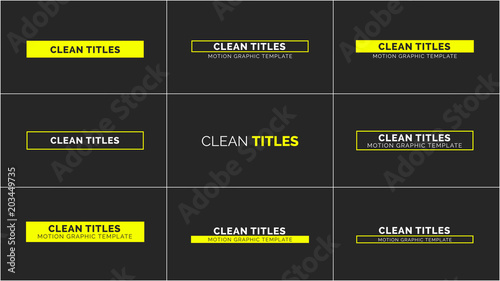iMovieは、MacやiPhoneユーザーにとって非常に身近な動画編集ソフトウェアです。その中でも、動画や写真素材の「カラーバランス」を自動で簡単に補正できる機能は、映像の品質を飛躍的に向上させる強力なツールとなります。暗すぎたり、明るすぎたり、あるいは色かぶりを起こしている素材も、iMovieの自動補正機能を活用すれば、見違えるほど鮮やかで自然な色合いに生まれ変わらせることが可能です。
このガイドでは、iMovieに搭載されている「自動補正」「ホワイトバランス」「スキントーンバランス」「マッチカラー」といった主要な自動色調補正機能の全てを、具体的な手順とともに詳しく解説します。これらの機能をマスターすることで、動画編集の初心者でも、まるでプロが手掛けたかのような美しい映像表現を実現できるようになるでしょう。
iMovieから本格編集へステップアップ
Premiere Proならプロ級のテロップやタイトルが簡単に追加できます。
テンプレートも10点まで無料
📱 PCでもスマホでも簡単動画編集
Adobe Expressなら、ブラウザやアプリで直感的に動画作成・編集が可能。豊富なテンプレートでSNS投稿もおしゃれに仕上がります。無料で始められます。
Adobe Expressを無料で試すiMovieカラー補正機能の全体像:ツールバーの基本
iMovieで色調補正を行うには、まず編集したいクリップを選択し、ビューア上部に表示されるツールバーから目的の機能を選びます。タイムラインに配置されたクリップだけでなく、ブラウザに表示されているクリップに対しても直接補正を適用できるため、素材を選びながら効率的に作業を進めることが可能です。
iMovieのツールバーは、直感的なアイコンで構成されており、初めての方でも迷わず操作できるよう設計されています。色補正の他にも、手ブレ補正や音量調整など、様々な便利機能がここに集約されています。
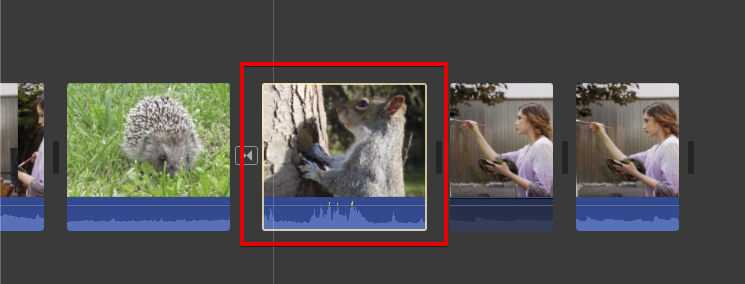
ワンクリックでプロの仕上がり:「自動補正」の活用術
iMovieの「自動補正」機能は、クリップの見た目や音量をワンクリックで最適化してくれる非常に便利なツールです。特に、撮影時の光の状況が悪く、映像が暗すぎたり明るすぎたりする場合に効果を発揮し、色の階調を自動で整えてくれます。
補正したいクリップを選択
タイムライン上で自動補正を適用したい動画クリップまたは写真クリップを選択します。複数のクリップに適用したい場合は、それらをまとめて選択することも可能です。
自動補正の適用
クリップを選択したら、ビューア上部のツールバーにある「ステッキアイコン」(自動補正ボタン)をクリックします。iMovieがクリップを分析し、最適な色調補正を自動的に適用します。補正が適用されると、アイコンが青く変化します。
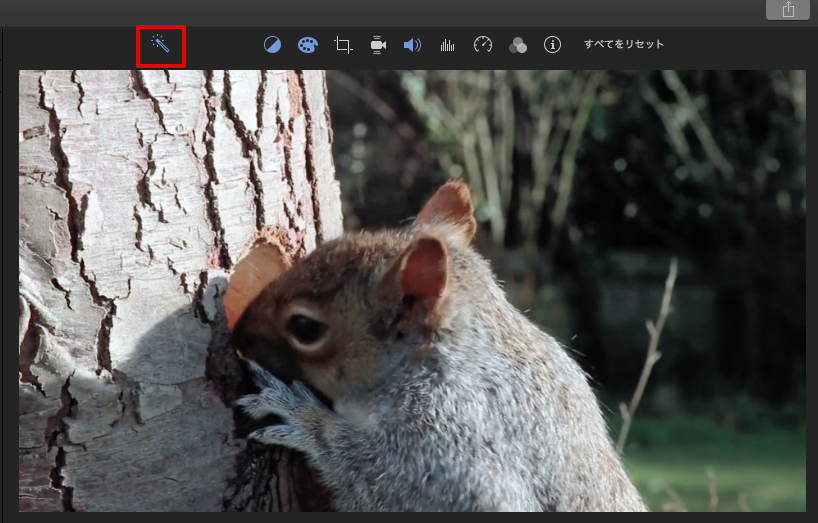
自動補正を解除する
自動補正は非常に便利ですが、常に期待通りの結果が得られるとは限りません。もし補正後の見た目がイメージと異なる場合や、かえって見づらくなったと感じる場合は、簡単に解除できます。自動補正ボタンを再度クリックするだけで、元の状態に戻すことが可能です。
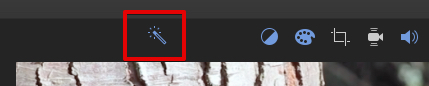

自動補正は手軽ですが、映像の意図によっては手動での微調整が不可欠です。特に、クリエイティブな表現を追求したい場合は、自動補正をベースに手動調整を加えるのがおすすめです。
【応用1】自然な色合いを取り戻す「ホワイトバランス」
ホワイトバランスの調整は、映像内の「白」が本来の白として見えるように補正する作業です。照明や天候の影響で映像全体が黄色みがかったり、青みがかったりする「色かぶり」を解消し、より自然で正確な色合いに戻すために利用されます。
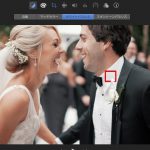 iMovieでホワイトバランスを補正する方法
iMovieは、Macユーザーにとって非常に身近な動画編集ソフトウェアです。手軽に動画編集を楽しめる一方で、プロのような美しい映像に仕上げるための強力な機能も備わってい
iMovieでホワイトバランスを補正する方法
iMovieは、Macユーザーにとって非常に身近な動画編集ソフトウェアです。手軽に動画編集を楽しめる一方で、プロのような美しい映像に仕上げるための強力な機能も備わってい
ホワイトバランスを適用するクリップを選択する
ホワイトバランスを調整したい動画クリップまたは写真クリップをタイムラインで選択します。
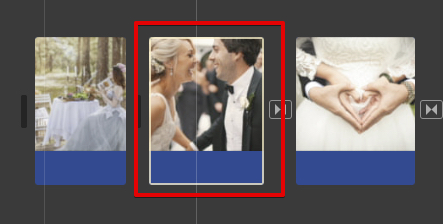
ホワイトバランスを適用する
ツールバーの「カラーバランス」ボタンをクリックし、表示されるオプションから「ホワイトバランス」を選択します。この時点ではまだ映像に変化はありません。
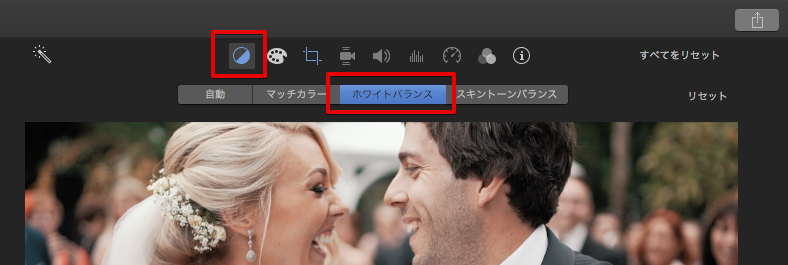
動画/写真クリップ内の白やグレーを選択します
スポイトツールに切り替わるので、クリップ内の「白」または「グレー」と認識できる部分をクリックします。iMovieがその色を基準に、映像全体の赤・緑・青(RGB)の偏りを判別し、自動で補正を行います。これにより、映像全体の色かぶりが解消され、より自然な色合いになります。
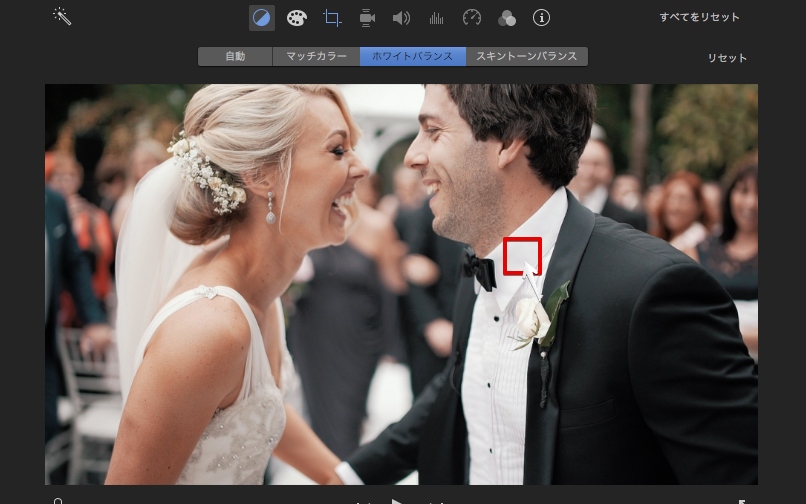
【応用2】人物を魅力的に見せる「スキントーンバランス」
iMovieの「スキントーンバランス」は、人物の肌色を基準にして色調を自動補正するユニークな機能です。肌が赤みがかって見えたり、青白く見えたりする場合に、健康的な肌色に近づけることができます。
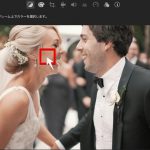 iMovieのスキントーンバランスを使った色調補正の方法
iMovieは、MacやiPhoneユーザーにとって手軽に高品質な動画を作成できる強力なツールです。特に、動画の印象を大きく左右する「色調補正」機能は、映像のクオリティを飛躍
iMovieのスキントーンバランスを使った色調補正の方法
iMovieは、MacやiPhoneユーザーにとって手軽に高品質な動画を作成できる強力なツールです。特に、動画の印象を大きく左右する「色調補正」機能は、映像のクオリティを飛躍
スキントーンバランスを適用するクリップを選択
肌色を基準に色調調整を行いたい動画クリップまたは写真クリップを選択します。
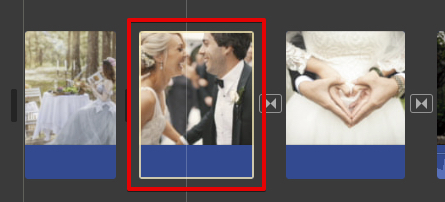
スキントーンバランスを適用する
クリップを選択後、ツールバーの「カラーバランス」ボタンから「スキントーンバランス」を選択します。ホワイトバランスと同様に、この時点ではまだ変化はありません。
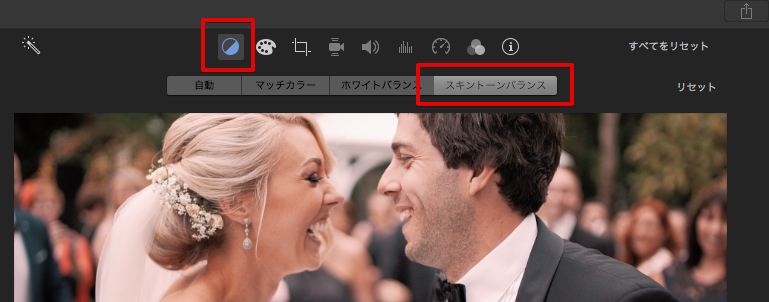
肌色の基準となるカラーを指定する
スポイトツールに切り替わったら、映像内の人物の肌が露出している部分をクリックして色を指定します。iMovieはその肌色を基準に、クリップ全体の色調を自動で補正します。これにより、肌色がより鮮やかで自然な印象になります。
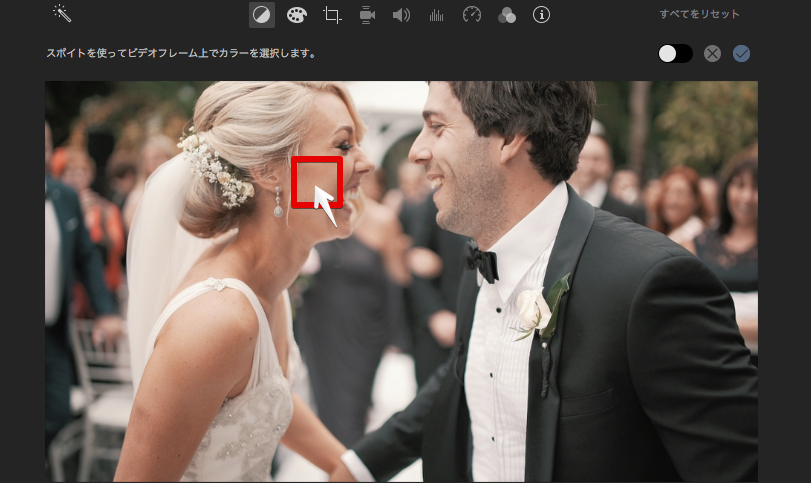
ポイント:ホワイトバランスとスキントーンバランスの違い
ホワイトバランスとスキントーンバランスは、どちらも色の偏りを自動で修正する機能ですが、基準とする色が異なります。ホワイトバランスは「白やグレー」を基準にするのに対し、スキントーンバランスは「肌色」を基準にします。 どちらを選ぶかは、クリップ内に明確な白やグレー、または人物の肌が含まれているかによって判断しましょう。内部的な補正の仕組みは似ていますが、目的とする色の基準点が違うため、得られる効果も異なります。

肌色の補正は、特に人物がメインの動画で効果を発揮します。ただし、肌の色は個人差が大きいため、何度か試して最適なポイントを見つけることが重要です。
【応用3】映像に統一感を生む「マッチカラー」
iMovieの「マッチカラー」機能は、複数のクリップ間で色味の差をなくし、統一感のある映像に仕上げる際に非常に役立ちます。異なる場所や時間帯に撮影された素材でも、この機能を使えば、まるで同じ環境で撮影されたかのような自然なつながりを生み出すことができます。
 iMovieでクリップ間の色を一致させる方法
iMovieで複数の動画クリップや写真クリップを組み合わせて動画編集を行う際、各クリップの色味が異なり、シーン間のつながりに違和感を覚えることはありませんか?例えば、
iMovieでクリップ間の色を一致させる方法
iMovieで複数の動画クリップや写真クリップを組み合わせて動画編集を行う際、各クリップの色味が異なり、シーン間のつながりに違和感を覚えることはありませんか?例えば、
マッチカラーを適用したいクリップを選択
まず、色味を調整したい(基準となるクリップの色に合わせたい)動画クリップまたは写真クリップを選択します。
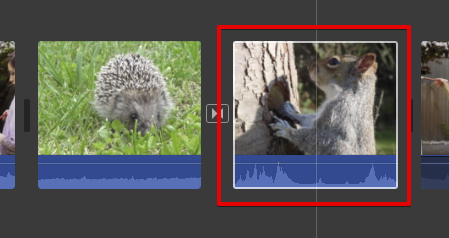
マッチカラーを適用する
選択したクリップにマッチカラーを適用します。ツールバーの「カラーバランス」ボタンから「マッチカラー」を選択すると、プレビュー画面が左右に分割され、右側に調整対象のクリップ、左側に基準となるクリップのプレビューが表示されます。
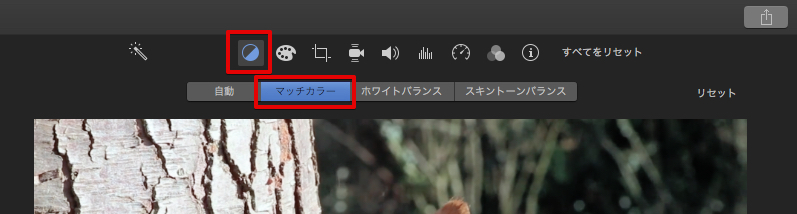
マッチしたいクリップとシーンを選択する
左側のプレビューまたはタイムライン上で、色味の基準としたい別のクリップ、またはそのクリップ内の特定のシーン(フレーム)をスポイトツールでクリックして指定します。指定したシーンの色を基準に、右側のクリップの色調が自動で補正され、統一感のある映像になります。
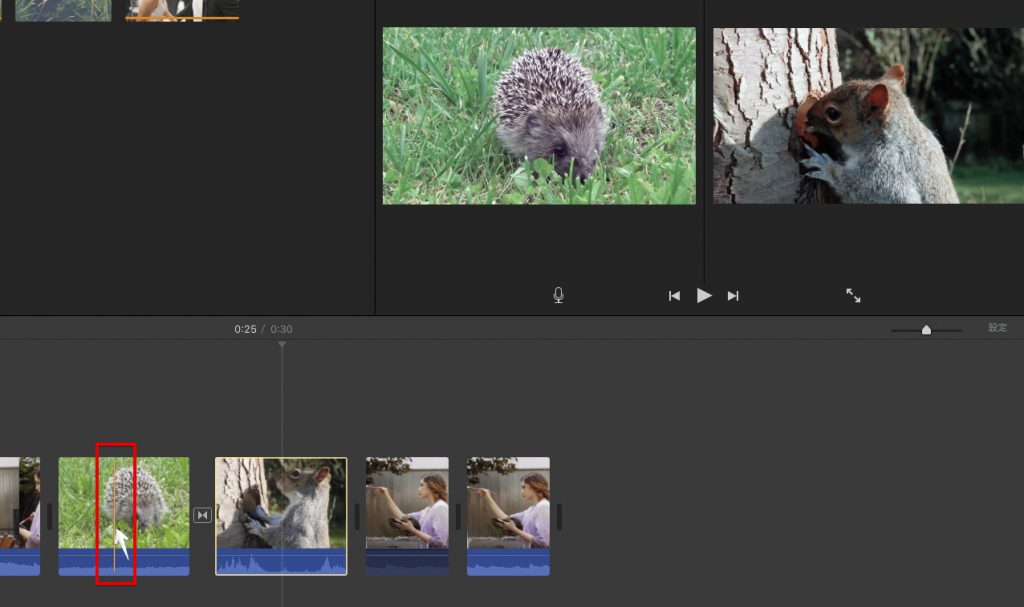
マッチカラーはいつ使う機能?
マッチカラーは、例えば結婚式のメッセージムービーで、複数の友人が異なる場所や時間帯に撮影した素材をまとめる際に非常に有効です。色味がバラバラな素材でも、マッチカラー機能を使えば、まるで同じ日に同じ場所で撮影されたかのような一体感を演出できます。プロの現場では、ドラマ撮影で時間経過により光の状況が変わってしまったシーンの色味を統一する際などにも活用されます。

マッチカラーは、特に複数の素材を組み合わせる際に、映像全体のクオリティを一段階引き上げる秘訣です。違和感のない自然なつながりは、視聴者の没入感を高めます。
自動補正のその先へ:手動での「色補正」と微調整
iMovieの自動補正機能は、適用後にその効果を確定させる必要があります。また、自動補正だけでは満足できない場合のために、手動での微調整も可能です。
色調補正の確定
自動補正を適用した後、ビューアの上部に表示されるチェックマークのボタンをクリックすることで、色調補正を確定できます。もし補正を取り消したい場合は、隣の「キャンセル」ボタンをクリックするか、リセットボタンを利用します。
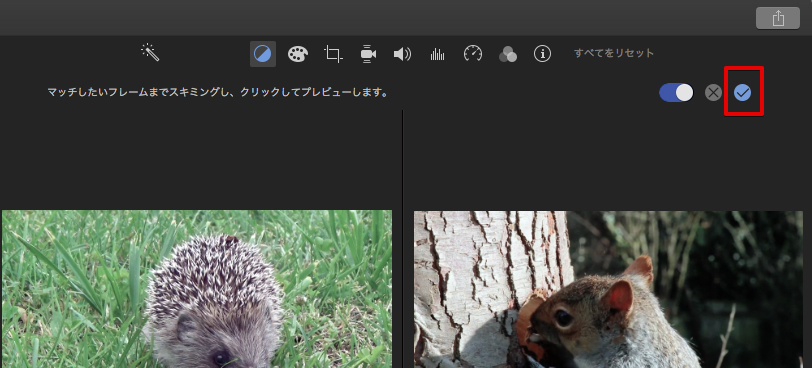
自動補正がうまくいかない場合の対処法:手動調整
iMovieの自動補正は非常に優秀ですが、すべてのシーンで完璧な結果が得られるわけではありません。特に、クリエイティブな意図がある場合や、より細かな調整をしたい場合は、手動での色補正機能を活用しましょう。iMovieには、明るさ(ブライトネス)、コントラスト、シャドウ、ハイライト、彩度(サチュレーション)、色温度などを個別に調整できるコントロールが用意されています。
 iMovieで色を手動で補正するまとめ
iMovieは、Apple製品に標準搭載されている無料の動画編集ソフトウェアでありながら、動画や写真の色調補正を自動だけでなく、手動で細かく調整できる高機能なツールです。
iMovieで色を手動で補正するまとめ
iMovieは、Apple製品に標準搭載されている無料の動画編集ソフトウェアでありながら、動画や写真の色調補正を自動だけでなく、手動で細かく調整できる高機能なツールです。
手動調整は、映像の雰囲気を大きく変えることができる強力な機能です。例えば、暖かみのある映像にしたい場合は色温度をオレンジ寄りに、クールな印象にしたい場合は青寄りに調整するなど、表現の幅が広がります。
| 調整項目 | 効果 | 活用シーン |
|---|---|---|
| 明るさ (ブライトネス) | 映像全体の明るさを調整します。 | 暗い場所で撮影した映像を明るくする、逆光で顔が暗くなった場合など。白飛びに注意しながら調整しましょう。 |
| コントラスト | 明るい部分と暗い部分の差を調整し、映像にメリハリをつけ、立体感を出す効果があります。 | 映像に深みを与えたい時、平坦な印象の映像を引き締めたい時。 |
| シャドウ | 映像の暗い部分の明るさを調整します。 | 影の部分のディテールを出す、暗部をより引き締める、暗くて見えにくい部分を明るくしたい時。 |
| ハイライト | 映像の明るい部分の明るさを調整します。 | 白飛びを抑える、明るい部分のディテールを出す、明るすぎる部分を落ち着かせたい時。 |
| 彩度 (サチュレーション) | 色の鮮やかさを調整します。 | 色を鮮やかにする、モノクロ映像にする(彩度を0にする)。 |
| 色温度 | 映像の暖かみや冷たさを調整します。 | 夕焼けの暖かさを強調、雪景色の冷たさを表現、映像全体の雰囲気を変えたい時。 |

手動調整は、最初は難しく感じるかもしれませんが、少しずつスライダーを動かして変化を見ることで、感覚を掴むことができます。プレビュー画面でリアルタイムに確認しながら、納得のいく色味を見つけましょう。
iMovieカラー補正をマスターするための実践的ヒント
iMovieのカラー補正機能を最大限に活用し、よりプロフェッショナルな映像を目指すためのヒントをいくつかご紹介します。
補正の順番を意識する
まずは「自動補正」を試してみて、大まかな調整をiMovieに任せるのが効率的です。その上で、もし色かぶりがある場合は「ホワイトバランス」や「スキントーンバランス」で修正し、複数のクリップの色味を合わせたい場合は「マッチカラー」を使います。最後に、より細かな表現やクリエイティブな意図がある場合に「手動の色補正」で微調整を行うのが、自然で美しい映像に仕上げるための基本的な流れです。
白飛び・黒つぶれに注意する
色調補正を行う際に最も注意したいのが、「白飛び」(明るすぎる部分が真っ白になってディテールが失われること)と「黒つぶれ」(暗すぎる部分が真っ黒になってディテールが失われること)です。これらの現象が起きると、せっかく補正しても不自然な映像になってしまいます。特に明るさやハイライト、シャドウの調整を行う際は、プレビュー画面でこれらの部分に注意しながら慎重に作業を進めましょう。
ターゲットとなる視聴者を意識する
どのような映像を制作し、誰に見てもらいたいのかを常に意識することが重要です。例えば、結婚式のプロフィールムービーであれば、温かく幸せな雰囲気を出すために暖色系の色合いを強調するかもしれません。一方、ドキュメンタリー映像で客観的な事実を伝えたい場合は、より自然でニュートラルな色調を目指すでしょう。ターゲットとする視聴者や映像の目的に合わせて、最適な色調補正を行いましょう。
複数のクリップで一貫性を保つ
特に長編の動画を制作する場合、複数のクリップ間で色調にばらつきがあると、視聴者は違和感を覚えてしまいます。前述の「マッチカラー」機能を活用したり、手動調整で各クリップの色味を近づけたりすることで、映像全体に統一感が生まれます。これにより、視聴者はよりスムーズに映像の世界に入り込むことができます。
最終的なプレビューで確認する
全ての編集が完了したら、必ず最初から最後まで通してプレビューし、色調補正が意図した通りになっているかを確認しましょう。編集中は細かな部分に集中しがちですが、通して見ることで、全体のバランスや、特定のシーンで不自然な箇所がないかを発見しやすくなります。

色調補正は、映像の印象を大きく左右する重要な工程です。今回ご紹介した機能を使いこなせば、あなたの動画編集スキルは格段に向上するはずです。ぜひ色々な設定を試しながら、あなただけの映像表現を楽しんでください。
まとめ:iMovieのカラー補正で映像表現の幅を広げよう
iMovieの自動補正機能は、動画編集の初心者でも手軽に映像のクオリティを高めることができる強力なツールです。ワンクリックで適用できる「自動補正」から、色かぶりを解消する「ホワイトバランス」、肌色を美しく見せる「スキントーンバランス」、そして複数のクリップの色味を統一する「マッチカラー」まで、目的に応じて使い分けることで、映像表現の幅は大きく広がります。
さらに、これらの自動機能で満足できない場合は、手動での詳細な色調整も可能です。明るさ、コントラスト、彩度などを細かく調整することで、よりクリエイティブな映像表現に挑戦できます。今回ご紹介した機能を参考に、ぜひiMovieでのカラー補正をマスターし、あなたの動画制作をさらに豊かなものにしてください。
動画の質を高めるアニメーション素材
10点まで無料でダウンロードできて商用利用もOK!今すぐ使えるテンプレート